Slik gjenoppretter du din Android-telefon eller -tablet når den ikke starter

Sikker modus kan hjelpe deg med å feilsøke Android, men noen ganger må du tørke alt og gjenopprette enheten til sin fabrikkstatus. Men hvis du ikke kan utføre en normal tilbakestilling av fabrikk-si, hvis telefonen ikke starter opp riktig, kan du gjøre det gjennom Android-gjenopprettingsmiljøet.
Kontroller at du har sikkerhetskopiert viktige data før du tilbakestiller. Dette inkluderer Google Authenticator-legitimasjonene dine, som vil gå tapt under tilbakestillingen. Deaktiver først tofaktorautentisering på kontoene dine først, eller du vil oppleve noen problemer etterpå.
Hvis sikker modus ikke hjelper deg med å fikse enheten, kan du utføre en hard reset ved å starte opp i en spesiell gjenopprettingsmodus. Først må du sørge for at enheten er helt stengt.
Trykk og hold inne de riktige tastene for å starte enheten i gjenopprettingsmodus. Dette vil variere fra enhet til enhet. Her er noen eksempler:
- Nexus 7: Volum opp + Volum ned + Kraft
- Samsung Galaxy S3: Volum opp + Hjem + Kraft
- Motorola Droid X: Hjem + Kraft
- Enheter med kameraknapper: Volum Opp + Kamera
Lignende enheter vil sannsynligvis bruke lignende tastekombinasjoner. For eksempel bruker Nexus 4 også Volum opp + volum ned + kraft.
Hvis enheten din ikke er i denne listen, og ingen av metodene ovenfor virker, gjør du et Google-søk etter navnet på enheten din og "gjenopprettingsmodus "- eller se i enhetens håndbok eller støttesider.
Slip knappene når enheten er slått på. Du ser et bilde av en Android som ligger på ryggen med brystet åpent og dets internaler avslørt.
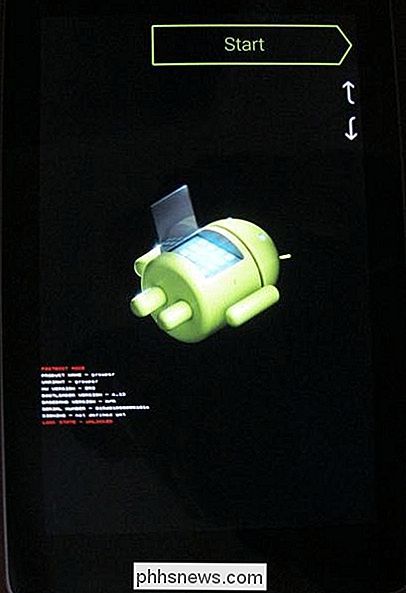
Trykk på Volum opp og Volum ned-tastene for å bla gjennom alternativene til du ser Gjenopprettingsmodus på skjermen.
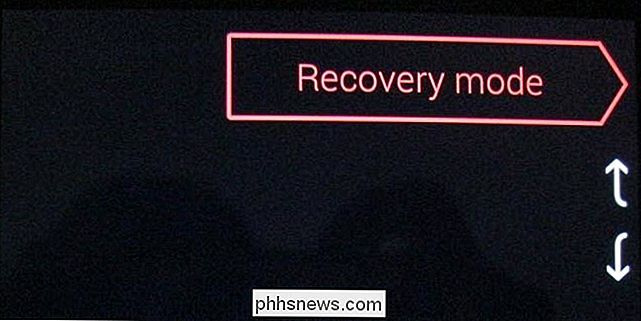
Trykk på strømknappen for å starte på nytt i gjenopprettingsmodus. Du vil snart se en Android med en rød trekant.

Hold nede Strømknappen og trykk Volum opp. Du får se gjenopprettingsmenyen for Android-systemet øverst på skjermen.
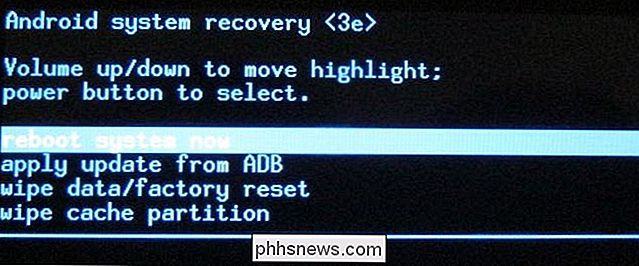
Vri tøm data / fabrikkinnstilt med volumtastene og trykk på strømknappen for å aktivere den.
Velg Ja - slet alle brukerdata med volumknappene og trykk på Strøm. Enheten vil bli tilbakestilt til fabrikkstatus og alle dataene dine blir slettet.
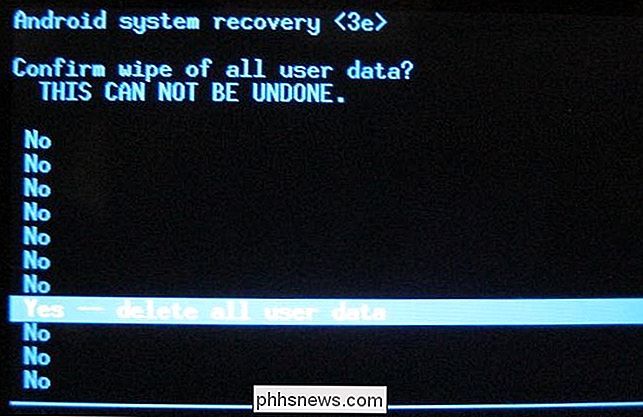
Hvis enheten fryser når som helst, holder du nede Strømknappen til den starter på nytt.
Hvis fabrikkinnstillingsprosessen ikke løser problemet problemer - eller fungerer ikke i det hele tatt - det er sannsynlig at det er et problem med enhetens maskinvare. Hvis det fortsatt er under garanti, bør du få det løst eller erstattet.
(Det er ett unntak til dette: Hvis du har blinket tilpassede ROM-er og bradd med enhetens lavnivåprogramvare, kan det hende du har overskrevet stock recovery software. I dette tilfellet er det mulig at du har et programvareproblem og ikke et maskinvareproblem.)

Hvordan telle sider, ord, tegn, stykker og linjer i et Word-dokument
Word inneholder et verktøy som lar deg se enkel statistikk om dokumentet ditt. Disse statistikkene inkluderer hvor mange sider, ord, tegn, avsnitt og linjer er i dokumentet ditt. Dette er nyttig hvis du må følge visse retningslinjer når du skriver dokumentet. For å se denne statistikken, åpner du det aktuelle dokumentet og klikker på "Review" -fanen.

Hva er forskjellen mellom den vanlige og utviklerutgaven av Firefox?
Mozilla har nylig lansert en ny utviklerutgave for webutviklere å bruke, men hvor stor forskjell er det mellom den og den vanlige versjonen av Firefox? Dagens SuperUser Q & A-post har svar på en nysgjerrig lesers spørsmål. Dagens Spørsmål og Svar-sesjon kommer til oss med høflighet av SuperUser-en underavdeling av Stack Exchange, en fellesskapsdrevet gruppe av Q & A-nettsteder.



